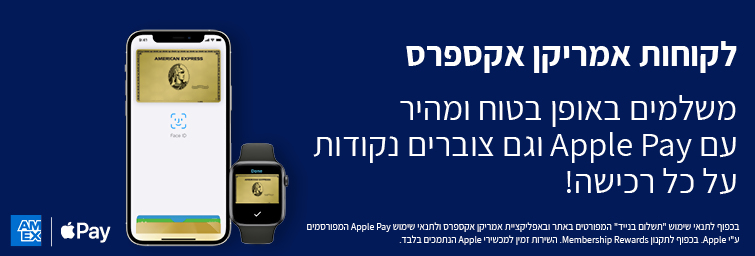
-
- Apple Pay מאפשר תשלום מהיר ומאובטח בטאץ' ממכשיר ה-iPhone שלכם.
- אבל לא רק! ניתן לשלם באמצעותו מכל אחד ממכשירי Apple שברשותכם.
- בנוסף לאפשרות לשלם בבתי עסק בארץ ובחו"ל, התומכים בתשלום בטאץ' ללא מגע
(contactless), לקוחות Apple יכולים לשלם בקלות ובאופן מאובטח גם ברכישות אונליין, בדפדפן ספארי ובאפליקציות התומכות בתשלום באמצעות Apple Pay. - התשלום עם Apple Pay מאובטח על ידי תוכנות ההצפנה המתקדמות ביותר ומבוסס על תקן EMV העולמי המחמיר לאבטחת העסקאות שלכם
- Apple Pay מאפשר תשלום מהיר ומאובטח בטאץ' ממכשיר ה-iPhone שלכם.
- היכנסו לאפליקציית אמריקן אקספרס
- בחרו "להצטרף לשירות Apple Pay"
- בחרו את הכרטיס הרצוי בקרוסלה ולחצו Add to Apple Pay ,שימו לב! בעת הגדרת הכרטיס, נדרש להקליד קוד אבטחה 4 ספרות הנמצא בחזית הכרטיס.
- אשרו את פרטי הכרטיס ואת תנאי השימוש
- במידה ונדרש, השלימו את שלב האימות באמצעות קוד.
- בחרו wallet and payment
- הזינו את פרטי הכרטיס, שימו לב! שימו חלב!בעת הגדרת הכרטיס, נדרש להקליד קוד אבטחה 4 ספרות הנמצא בחזית הכרטיס.
- במידה ונדרש, השלימו את שלב האימות באמצעות קוד.
- גם בשירות Apple Pay אין להעביר את פרטי כרטיס האשראי שלכם לאדם אחר.
- עם סיום תהליך צירוף הכרטיס שלך לארנק יופיע חיווי הצלחה במכשירך ובנוסף יתקבל SMS עם חיווי הצלחה או כישלון. במידה וקיבלת מסרון, למרות שלא ביצעת צירוף כרטיס לשירות, יש להתקשר מידית למוקד קבוצת ישראכרט ולדווח על אבדן/גניבת כרטיס
03-6364400. - לאחר גמר החשבון בקופה ומעבר לתשלום, יציג מסך המסוף את ההנחיה "הצמד כרטיס" כאינדיקציה לאפשרות לתשלום בטאץ'
- בשלב זה הצמידו את המכשיר שלכם למסוף או לחצו פעמיים על הכפתור הימני בצד המכשיר כדי להפעיל אותו
- השלימו את ההזדהות על פי הנחיות האבטחה של מכשירכם (קוד, טביעת אצבע, זיהוי פנים...)
- לאחר מכן הצמידו את מכשירכם שוב למסוף התשלום
- לאחר הצמדת המכשיר למסוף תופיע אינדיקציה להצלחה. חיווי זה מסמן כי ההצמדה בוצעה בהצלחה אך יש עדיין להמתין לאישור חברת האשראי. אישור זה יופיע על גבי מסוף בית העסק (בדומה לעסקת כרטיס רגילה)
- לאחר ביצוע העסקה בהצלחה תשלח אליכם הודעת פוש מ ה-Wallet הכוללת את פרטי/סכום העסקה
- לחצו על כפתור Pay with Apple Pay, במידה והאתר/אפליקציה מאפשרים זאת
- השלימו את ההזדהות על פי הנחיות האבטחה של מכשירכם (קוד, טביעת אצבע, זיהוי פנים...)
- עם סיום הזיהוי בהצלחה יתבצע אישור מול חברת האשראי
- היכנסו באפליקציה לתצוגת הכרטיס
- לחצו על הכרטיס הרצוי לחיצה ארוכה וגררו אותו לראש רשימת הכרטיסים
- פתחו את "הגדרות" המכשיר
- בחרו "wallet & Apple Pay" •בחרו את כרטיס ברירת מחדל הרצוי תחת "transaction defaults"
- היכנסו להגדרות המערכת
- פתחו את ה"הגדרות" •בחרו "wallet & Apple Pay"
- בחרו את כרטיס ברירת מחדל הרצוי מבין האפשרויות הקיימות
- לוחצים פעמיים על הלחצן הימני בשעון (מתחת לגלגלת)
- גוללים מעלה ומטה לאיתור הכרטיס הרצוי.
- טיפ כללי! בכל מצב בו אתם מוסרים את המכשיר לאדם אחר לצמיתות, יש לוודא כי לא מועבר באמצעותו מידע רגיש (כל מידע! גם תמונות, רשימות, קבצים וכדומה)
- תעשו זאת על ידי ביצוע log out מחשבון הApple שלכם
- על מנת למחוק את נתוני הארנק יש למחוק את הכרטיסים במכשירים המשויכים
- לידיעתכם, ביצוע log out ל-Apple account שלכם תבצע מחיקה של כלל הכרטיסים המשויכים לאפליקציית Wallet ממכשיר זה. בנוסף, ניתוק ה-Apple Watch מהמכשיר הנייד יבצע מחיקה אוטומטית של כל הכרטיסים המשויכים לשעון
- לתשומת לבכם, בכל מצב בו המכשיר יוצא מרשותכם (השאלה לחבר, תיקון וכדומה) מומלץ להסיר את הכרטיס המשויך למכשיר על מנת למנוע שימושים לא רצויים.
מהי אפליקציית Wallet ?
אפליקציית Wallet, בדיוק כמו שמה, היא אפליקציית "ארנק" דיפולטיבית במכשירי iPhone המאפשרת לצרף כרטיסי אשראי לשירות התשלומים Apple Pay, לצורך תשלום בבתי עסק באמצעות הנייד ולצפייה בעסקאות האחרונות שבוצעו באמצעותה.
מה זה Apple Pay ?
הוא שירות תשלומים מבית Apple, המאפשר למשתמשים לשלם באמצעות מכשירי Apple שברשותם: iPhone, Apple Watch, iPad ומחשבי Mac. שירות התשלומים מאפשר לכם להגדיר את כרטיסי האשראי שאיתם תרצו לשלם, לנהל את הכרטיסים שצירפתם ולבצע רכישות מאובטחות בטאץ' (ללא מגע), בבתי עסק התומכים בתשלום contactless וכן באתרים ובאפליקציות התומכות בתשלום עם Apple Pay.
למה כדאי לשלם עם Apple Pay?
אילו מכשירים תומכים ב-Apple Pay?
ניתן להפעיל את Apple Pay במכשירי iPhone, Apple Watch, iPad ו- Mac התומכים. לחצו כאן לצפייה בפירוט המכשירים והגרסאות התומכות
אילו כרטיסי אשראי ניתן לצרף ל-Apple Pay?
תוכלו לצרף ל-Apple Pay שלכם כרטיסי מסטרקארד ואמריקן אקספרס של קבוצת ישראכרט. במידה ועדיין אין ברשותכם אחד מכרטיסים אלו, לחצו כאן להזמנת כרטיס אמריקן אקספרס.
שימו לב, נכון למועד זה, לא ניתן לצרף לשירות Apple Pay כרטיסי דלקן, מתנה, כרטיסים נטענים, אמריקן אקספרס מקומי, ישראכרט מקומי, כרטיסי ויזה של הקבוצה.
איך מצרפים כרטיס ל-Apple Pay?
לנוחיותכם תוכלו לצרף כרטיס לשירות בכמה דרכים:
שימו לב! בעת הגדרת הכרטיס, נדרש להקליד קוד אבטחה 4 ספרות הנמצא בחזית הכרטיס.
1.דרך אפליקציות אמריקן אקספרס לצפייה בסרטון הסבר לחצו כאן
2.ישירות דרך אפליקציית Wallet של Apple. לצפייה בסרטון הסבר לחצו כאן
3.דרך אפליקציות של בנקים תומכים
דרך אפליקציות אמריקו אקספרס
ישירות דרך אפליקציית wallet/watch של Apple
דרך אפליקציות של בנקים תומכים
לידיעתכם, ניתן להוסיף רק את הכרטיסים הבנקאיים של אותו הבנק.
חשוב לזכור:
סרקתי את הכרטיס באפליקציית wallet והזיהוי שלו נכשל, מה עושים?
כן זה קורה. כל מה שעליך לעשות הוא לחזור על הסריקה ואז – לוודא שנתוני הכרטיס המוצגים לאישורך נכונים! לפעמים בעת הסריקה, פרטי הכרטיס אינם "מתורגמים" כראוי, ולכן חשוב לעבור עליהם ולוודא שהם מדויקים.
אין לך את הכרטיס עלייך? לא רוצה להזין פרטים?
כדי להימנע מהזנת פרטים ומטעויות, מומלץ פשוט להיכנס ל-Apple Pay דרך אפליקציית אמריקן אקספרס ולבחור משם את הכרטיס שברצונך לצרף לארנק! יעיל, ונוח.
כמה כרטיסים ניתן לצרף לארנק של Apple?
Apple מאפשרת לצרף עד 12 כרטיסים - החל מסדרות מכשירי iPhone 5 ו-Apple Watch Series 3.
לחצו כאן לצפייה בפירוט המכשירים והגרסאות התומכות. בשאר המכשירים ניתן לצרף עד 8 כרטיסי אשראי, ואפשר לצרף את אותו כרטיס לכמה מכשירים שונים. בנוסף לתקני האבטחה המחמירים, בקבוצת ישראכרט קיבלנו החלטה להגביל את מספר כרטיסי האשראי שניתן לצרף לשירות ל-5. הכרטיס הראשון שתצרפו יוגדר אוטומטית ככרטיס הראשי לתשלום – כרטיס "ברירת המחדל". אם תרצו לשנותו, תוכלו בכל שלב להיכנס לאפליקציית הארנק ולקבוע כרטיס ראשי אחר.
באילו חנויות ניתן לשלם עם Apple Pay?
תוכלו לשלם עם Apple Pay בחנויות שהתקדמו למסופי תשלום ללא מגע, באתרים באפליקציות תומכות. מרבית בתי העסק התומכים בתשלום בטאץ' מקפידים להציג במקום בולט את האייקון:
באילו בתי עסק ניתן לשלם בטאץ' עם Apple Pay?
בכל בית עסק בו מותקנת תשתית תומכת תשלום בטאץ' (contactless), דוגמת: רשתות דלתא, H&M, ZARA, אופטיקנה ועסקים רבים אחרים. שיטת תשלום זו הופכת בימים אלה לסטנדרט של בטיחות ושירותיות, בישראל ובעולם. הגעתם לבית העסק? מומלץ לשאול אם ניתן לשלם בו באמצעות הנייד או השעון. לחצו כאן לרשימת בתי העסק התומכים, שממשיכה להתעדכן כל הזמן.
כיצד משלמים בטאץ' בבתי עסק?
לתשומת לבכם, ניתן לשלם בבתי עסק גם באמצעות מכשירי iPhone וגם באמצעות Apple Watch
לצפייה בסרטון הסבר על אופן התשלום עם הנייד בבית העסק באמצעות זיהוי פנים לחצו כאן>
לצפייה בסרטון הסבר על אופן התשלום עם הנייד בבית העסק באמצעות טביעת אצבע לחצו כאן>
כיצד משלמים עם Apple Pay באפליקציות ובדפדפן?
ניתן לשלם באפליקציות דרך מכשיר ה-iPhone וה-iPad ובאתרים אליהם תגלשו מדפדפן ספארי גם דרך ה-Mac
איך מגדירים כרטיס ברירת מחדל לתשלום?
אם צירפתם לארנק שלכם יותר מכרטיס אחד, הכרטיס הראשון שהוספתם יוגדר אוטומטית ככרטיס ברירת המחדל לביצוע תשלומים, והוא זה שיפתח בביצוע הרכישה הבאה.
כדי להגדיר כרטיס ברירת מחדל (ראשי) אחר:
דרך אפליקציית wallet (במכשירי iPhone)
דרך "הגדרות"
דרך system preferences (במחשבי Mac)
האם ניתן להוסיף כרטיס אשראי ליותר ממכשיר אחד?
בהחלט! ניתן לצרף את כרטיסי קבוצת ישראכרט ליותר ממכשיר אחד - עד 5 מכשירים שונים. חשוב לזכור, גם בשירות Apple Pay אין להעביר את פרטי כרטיס האשראי שלכם לאדם אחר.
איך שולחים כסף לאנשים עם Apple Pay ?
כרגע השירות אינו נתמך בישראל.
איך עוברים בין כרטיסים ב-Apple Watch?
כיצד מסירים כרטיס משירות Apple Pay?
ניתן להסיר כרטיס מהשירות בקלות, במספר דרכים:
1.נכנסים לאפליקציית wallet/watch ובוחרים "הסר כרטיס"
2.נכנסים בהגדרות המכשיר ל"wallet & apple pay" ובוחרים במחיקת כרטיס
3.פונים במייל לשירות הלקוחות של אמריקן אקספרס.
מוכרים או מוסרים את המכשיר?
כך תוודאו שהפרטים שלכם נמחקו!
האם כרטיס האשראי הפיזי מושפע מהשהייה או הסרה שלו משירות Apple Pay?
ממש לא. כאשר אתם משהים את Apple Pay או מסירים כרטיס הרשום באפליקציית Wallet, ההוראה שלכם מתייחסת ומשפיעה רק על מספר הכרטיס הדיגיטלי (טוקן) שהוקצה למכשיר ואין כל השפעה על הכרטיס הפיזי שלכם.
האם צריך חיבור אינטרנט פעיל כדי ששירות Apple Pay יעבוד?
Apple Pay דורש חיבור אינטרנט פעיל לצורך צירוף הכרטיס לארנק. עם זאת, חיבור אינטרנט פעיל אינו נדרש לביצוע רכישות בבית העסק.
תמונת הכרטיס ב-Apple Pay אינה תואמת את הכרטיס הפיזי שברשותי. האם יש בעיה בכרטיס?
בכלל לא. אנחנו עושים את מירב המאמצים לשיפור חווית התשלום, למרות שלעיתים תצוגת הכרטיס המופיעה ב-Apple Pay אינה תואמת את נראות הכרטיס הפיזי. אל דאגה, תוכלו להמשיך לשלם ללא בעיה.
כיצד תוכלו לעקוב אחר הרכישות שביצעתם עם Apple Pay?
העסקאות האחרונות שנעשו עם Apple Pay ניתנות לצפייה בארנק של Apple. פשוט מקישים על הכרטיס הרצוי באפליקציית Wallet ומקבלים את 10 עסקאות Apple Pay האחרונות שבוצעו בכרטיס זה.
כמו כן, לאחר כל רכישה עם Apple Pay נשלחת אליכם הודעות פוש אוטומטית בזמן אמת עם כל פרטי העסקה. בנוסף לאחר אישור העסקה, ניתן יהיה לראות את פרטיה בתפריט "פירוט עסקאות" בדף "החשבון שלי" באפליקציה ובאתר אמריקן אקספרס.
איפה מרוכזות כל העסקאות שביצעתי עם Apple Pay?
בנוסף לאישור התשלום, המתקבל במכשיר ה-iPhone שלך באופן מידי, כל העסקאות זמינות לצפייה תוך כ-48 שעות מביצוען, בדף "פירוט עסקאות" באתר ובאפליקציית אמריקן אקספרס ויופיעו גם בהודעת החיוב החודשית הנשלחת אליכם באופן קבוע. לחצו כאן לצפייה בפירוט עסקאות היכנסו באתר או לאפליקציית אמריקן אקספרס.
האם הטבות כרטיס האשראי שלי תקפות גם בתשלום עם Apple Pay?
בוודאי! כל הזכויות, ההטבות, ההנחות והמבצעים הניתנים לכם במסגרת כרטיס האשראי שלכם תקפים גם בתשלום עם Apple Pay.
עד כמה Apple Pay מאובטח?
באופן מרבי! למעשה, עם Apple Pay פרטי כרטיס האשראי שלכם לעולם לא יועברו לבית העסק בעת ביצוע עסקה! כיצד? כאשר אתם מוסיפים כרטיס ל-Apple Pay, מספר כרטיס וירטואלי (טוקן) ייעודי מוקצה על ידי Apple Pay וחברת כרטיסי האשראי שהנפיקה ומייצגת את הכרטיס הפיזי שלכם. הודות לכך, פרטי האשראי שלכם לא נשמרים במכשיר ואינם מגיעים לבית העסק. כמו כן, בדומה לשירותי תשלומים אחרים, Apple Pay מחייב זיהוי מחמיר, בנוסף לדרישת אימות דו-שלבי כמו Touch ID, Face ID, קוד PIN או סיסמה. זאת באמצעות שבב NFC שנמצא במכשירים התומכים ומערכת הזיהוי הביומטרי של אפל.
לחצו כאן למידע נוסף
איבדתי את הנייד או השעון, מה עושים?
במקרה של אובדן או גניבה של מכשיר ה-iPhone או ה-Apple Watch שלכם, תוכלו להשהות או להסיר לצמיתות את האפשרות לשלם ממכשירכם עם Apple Pay דרך דף חשבון ה-Apple ID שלכם ב-iCloud או דרך אפליקציית Find My iPhone. הכרטיסים שלכם יושהו או יוסרו מ-Apple Pay גם אם המכשיר שלכם אינו מקוון ואינו מחובר לרשת סלולרית או Wi-Fi. ניתן גם לפנות לשירות הלקוחות שלנו באתר או בטלפון 03-6364400 ונציגי השירות שלנו יסיעו לכם לחסום את התשלום בארנק באמצעות כרטיס האשראי של אמריקן אקספרס שנרשם ב-Apple Pay במכשירכם. לתשומת ליבכם, החסימה תתבצע למספר הדיגיטלי (טוקן) של הכרטיס שנמצא באפליקציית ה Wallet בלבד ולא לכרטיס הפיזי.
איבדתם את כרטיס האשראי וקיבלתם כרטיס חלופי?
מיד עם קבלת הכרטיס החלופי מאיתנו, בצעו שפעול שלו והתשלום עם Apple Pay ימשיך לפעול כרגיל. עם שפעול הכרטיס החדש על ידכם, נעדכן את Apple בפרטי הכרטיס החלופי והם יעודכנו באופן אוטומטי באפליקציית Wallet.
לא קיבלתם קוד אימות?
קוד האימות נשלח אוטומטית למספר הטלפון הנייד המוגדר בחברת האשראי. במידה ומספר הנייד שלכם לא מעודכן אצלנו במערכות (כי החלפתם מספר או מכל סיבה אחרת) ניתן לעדכן פרטים באתר אמריקן אקספרס. בנוסף, ניתן לבצע אקטיבציה (שפעול) של הכרטיס גם דרך
שירות לקוחות 03-6364499.
עם מי יוצרים קשר במקרה של תקלה או שאלה?
איתנו! ונשמח לעזור. ניתן ליצור קשר ולהשאיר פרטים.
Apple Pay is a trademark of Apple Inc, registered in the U.S. and other countries.

